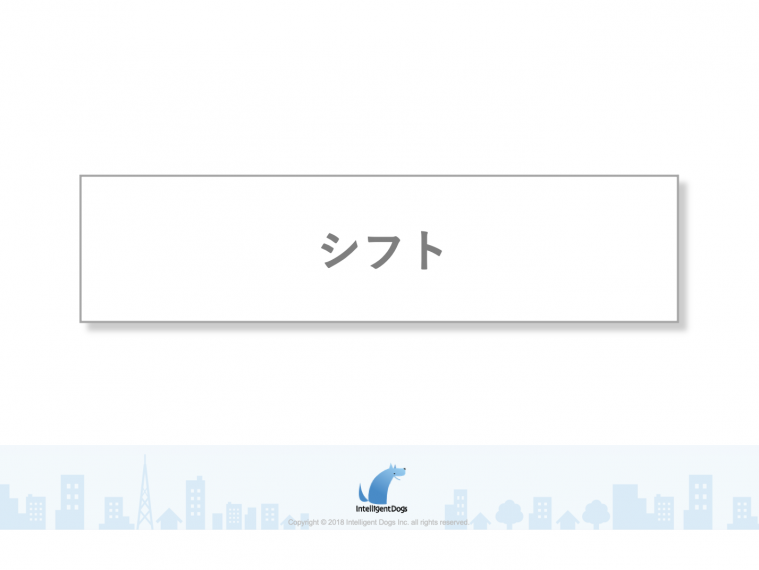【常勤シフトとスポットシフトの違い】
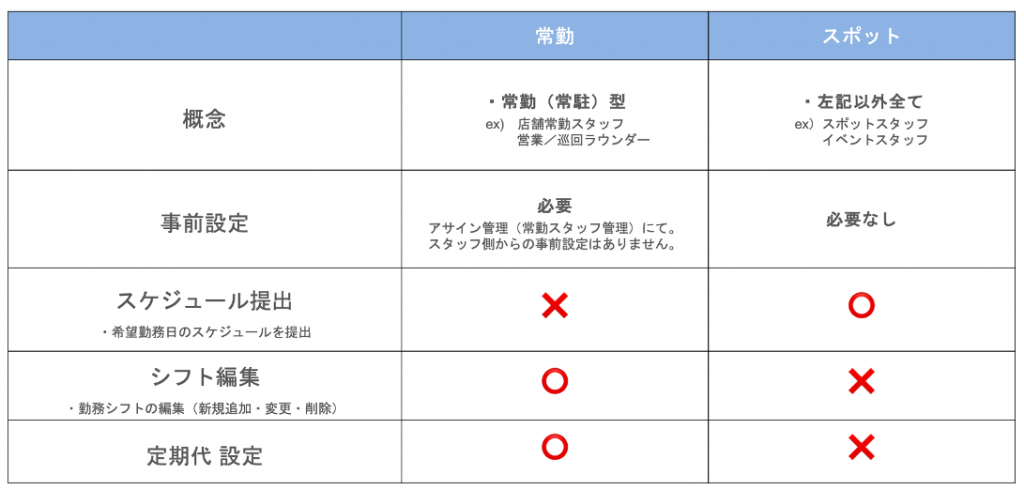
【ご利用の流れ(スタッフ側からの視点)】
】-1024x504.png)
【ご利用の流れ(管理サイトユーザーからの視点)】
シフト作成の概念:
① シフト枠を作成
② 枠内にスタッフをアサイン
】-1024x580.png)
【月次シフト:シフトの種類&作成の流れ】
シフトには「常勤シフト」と「スポットシフト」の2種類があります。
スポットシフトのシフト作成は、「確定」と「仮組み」の2つの方法があります。

【月次シフト:利用シーン・概要】
月次シフトは、利用シーン・タスクに応じてさまざまな使い方ができる画面です。
受注枠(オーダー)の確認やシフトの作成など「未来」に関するタスクや、当日の出勤確認など「現在」に関するタスク、勤怠実績(履歴)や交通費/諸経費などの修正など「過去」に関するタスクなどに利用します。
利用シーン・タスクに応じて、検索条件を変えて検索することが重要です。

【月次シフト:シフト作成の流れ<常勤シフト>】
常勤スタッフに設定されたスタッフは、スタッフサイトにおいて自らシフト(常勤シフト)の編集が可能です。
スタッフサイト側にてシフト編集を行う場合は、管理サイト側では特に作業は発生しません。

【月次シフト:シフト作成の流れ:<スポットシフト>】
スポットシフトは「シフト枠の作成」⇒「スタッフのキャスティング」が基本です。
シフト枠作成の際、「確定」ではなく、「仮組み」にすることで、スタッフへの業務打診・詳細連絡・確定通知などがおこなえます。

【月次シフト:検索画面、概要】
利用シーンに合わせて、検索方法を変えることが可能です。
例)シフトの作成時など「未来」に関する検索 / 勤怠実績の修正など「過去」に関する検索

【月次シフト:検索画面⇒検索項目の解説①】
1、アサイン種別について

■「スポットアサイン」は、アサイン管理で作成されたアサインです。
「スポットアサイン」は、同一の案件/職種/店舗/パートナーの組み合わせで1つしか登録できません。
■「常勤アサイン」は、常勤スタッフ管理で常勤登録した際に自動で作成されたアサインです。
同一案件/職種/店舗/パートナーの組み合わせでも複数存在します。
「常勤アサイン」のチェックをはずすと、検索結果の左ペインから「常勤」列が表示になります。
■「解除済常勤アサイン」は、常勤スタッフ管理で既存の常勤スタッフを解除した際に、その常勤スタッフの「常勤アサイン」が自動的に変更されるアサインです。
「解除済常勤アサイン」は、スポットと同等の扱いになりますが、基本的には常勤解除後に発生したシフトの修正等のために存在するものであり、過去に常勤していたスタッフ以外のシフトを作成して利用するものではありません。新規の勤務は、スポットアサイン及び常勤アサインをご利用ください。
2、固定表示について①
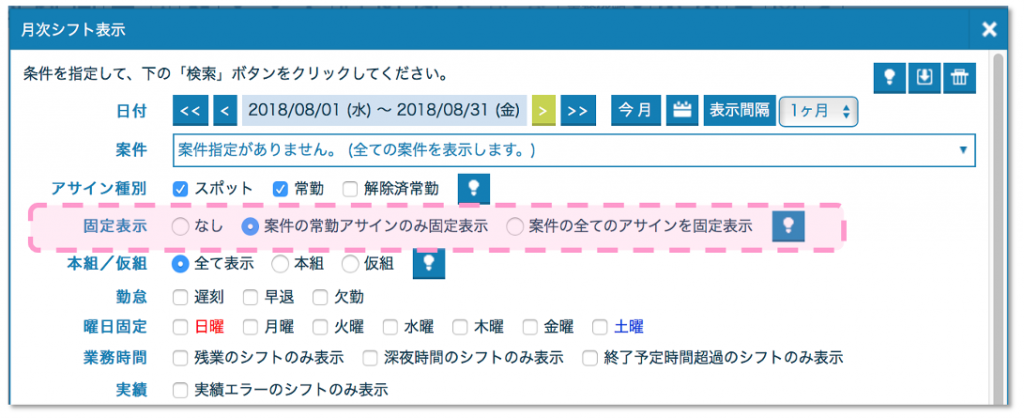
■「なし」は、検索範囲内にシフトが存在するアサインのみを表示します。
■「案件の常勤アサインのみ固定表示」は、指定した案件に現在登録されている常勤アサインは検索範囲内にシフトが存在しなくても表示し、かつシフトが存在するアサインを表示します。
■「案件のすべてのアサインを固定表示」は、指定した案件に現在登録されている全てのアサインを表示します。新規のスポットシフトを作成する際は、こちらをご利用ください。
3、固定表示について②〜詳細解説〜
固定表示を「常勤アサインのみ固定表示」にすると、常勤シフトについては全てが固定表示され、スポットシフトについては、(検索範囲において)シフトが存在するもののみ表示がされます。
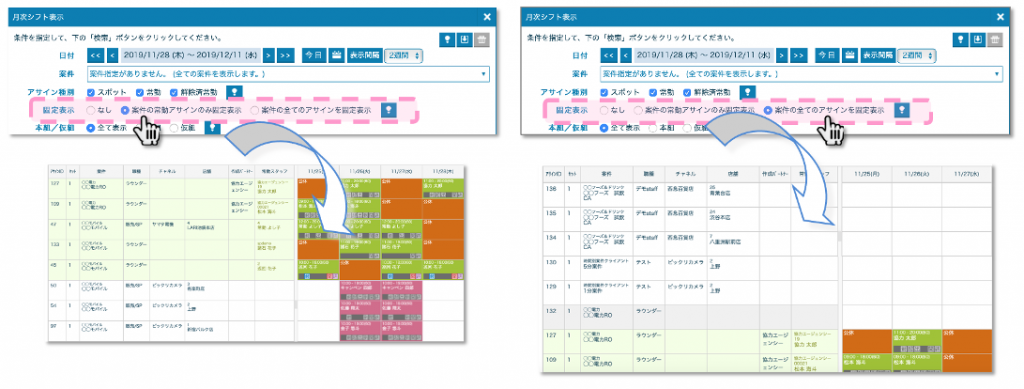
【本組(確定)と仮組について】
■「本組」(確定)は、確定/公休/有給のシフトのことです。
■「仮組」は、(確定/公休/有給)以外の全てのシフトのことです。
と仮組について-1024x418.png)
【クライアント名の検索方法について】
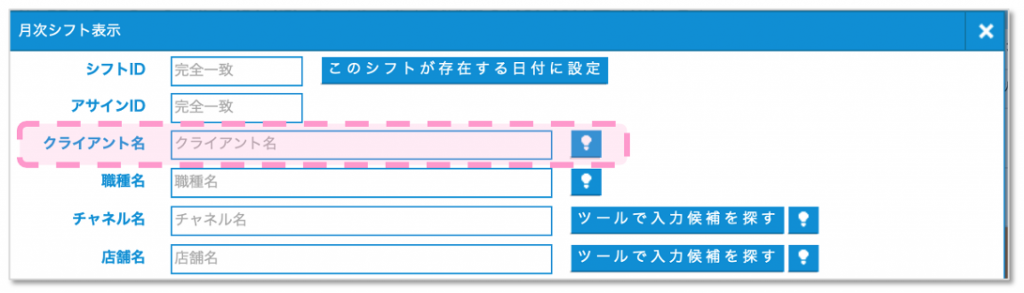
■入力された値は、名称及び、かな名称の部分一致検索となります。以下の例をご参照ください。
例:日本株式会社、東日本株式会社、西百名会社、北合資会社がある場合
(「クライアント管理」において、「会社名かな」の入力がなされていることを前提とます)
株式会社 → (日本株式会社、東日本株式会社)
東 → (東日本株式会社)
にほん → (日本株式会社、東日本株式会社)
■「|」(半角縦線)で区切ることで、複数の値をO R検索条件とすることができます。
例:日本株式会社、東日本株式会社、西百名会社、北合資会社がある場合
日本株式会社|西百名会社 → (日本株式会社、西百名会社)
日本|ごうめい → (日本株式会社、東日本株式会社、西百名会社)
【職種の検索方法について】
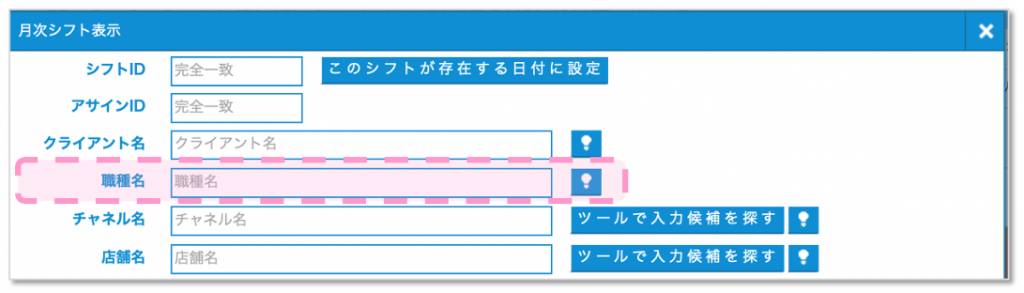
■入力された値は、名称の部分一致検索となります。以下の例をご参照ください。
例:販売促進、販売応援、調査員、ミステリーショッパーがある場合
販売 → (販売促進、販売応援)
■「|」(半角縦線)で区切ることで、複数の値をO R検索条件とすることができます。
例:販売促進、販売応援、調査員、ミステリーショッパーがある場合
販売応援|ミステリーショッパー → (販売応援、ミステリーショッパー)
販売|ステリーショッパー → (販売促進、販売応援、ミステリーショッパー
【チャネルの検索方法について】
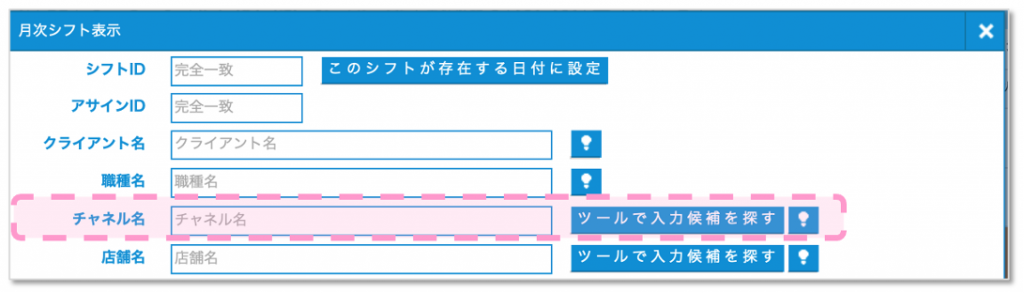
■入力された値は、名称の部分一致検索となります。以下の例をご参照ください。
例:日本本社、日本支社、東日本支社、西日本支社、東第一日本支社
(「チャネルグループ管理」において「名称かな」の入力がなされていることを前提とます)
日本 → (日本本社、日本支社、東日本支社、西日本支社、東第一日本支社)
東 → (東日本支社、東第一日本支社)
ひがし → (東日本支社、東第一日本支社)
■「|」(半角縦線)で区切ることで、複数の値をO R検索条件とすることができます。
例:日本本社、日本支社、東日本支社、西日本支社、東第一日本支社
日本本社|東日本支社 → (日本本社、日本支社、東日本支社、西日本支社、東第一日本支社)
東日本|にし → (東日本支社、西日本支社
■「検索」ボタンを押すと、チャネルの検索ツールで、チャネル名の候補を探すことができます。
【店舗の検索方法について】
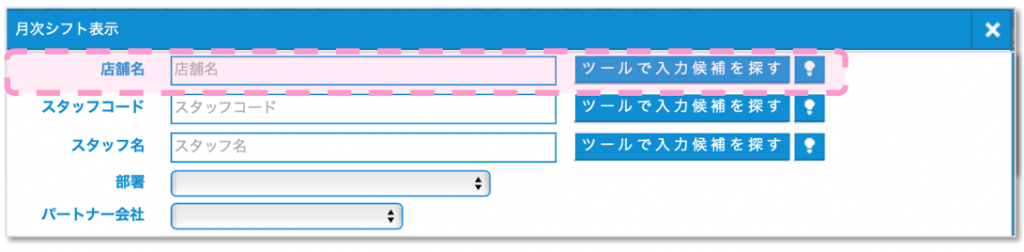
■入力された値は、名称の部分一致検索となります。以下の例をご参照ください。
例:日本本社、日本支社、東日本支社、西日本支社、東第一日本支社
(「チャネルグループ管理」において「名称かな」の入力がなされていることを前提とます)
日本 → (日本本社、日本支社、東日本支社、西日本支社、東第一日本支社)
東 → (東日本支社、東第一日本支社)
ひがし → (東日本支社、東第一日本支社)
■「|」(半角縦線)で区切ることで、複数の値をO R検索条件とすることができます。
例:日本本社、日本支社、東日本支社、西日本支社、東第一日本支社
日本本社|東日本支社 → (日本本社、日本支社、東日本支社、西日本支社、東第一日本支社)
東日本|にし → (東日本支社、西日本支社)
■「検索」ボタンを押すと、チャネルの検索ツールで、チャネル名の候補を探すことができます。
【スタッフコードの検索方法について】
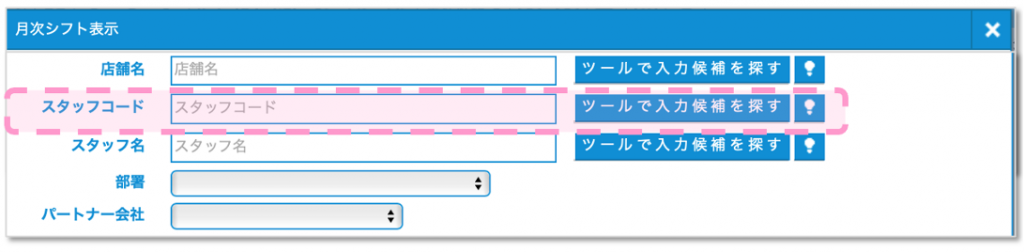
■入力された値は、部分一致検索となります。以下の例をご参照ください。
例:0001、0002、1005がある場合
000 → (0001、0002)
00→ (0001、0002、1005)
■「|」(半角縦線)で区切ることで、複数の値をO R検索条件とすることができます。
例:0001、0002、1005がある場合
0001|0002 → (0001、1005)
■「検索」ボタンを押すと、チャネルの検索ツールで、チャネル名の候補を探すことができます。
【スタッフの検索方法について】
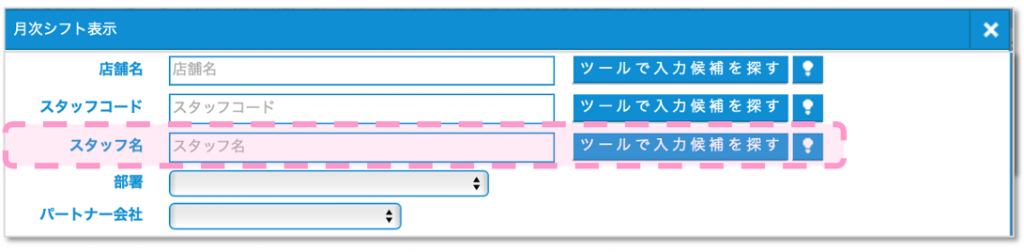

■姓又は名のみを入力した場合は、部分一致検索となります。
■姓名を半角又は全角スペースで区切って入力した場合は、完全一致でのフルネーム検索となります。
例:佐藤一郎、佐藤一太郎、山田花子、川島藤子がある場合
(「スタッフ管理」のスタッフ登録おいて、「かな」の入力がなされていることを前提とます)
佐藤 → (佐藤一郎、佐藤一太郎)
さとう → (佐藤一郎、佐藤一太郎)
佐藤 一郎 → (佐藤一郎)
さとう いちろう → (佐藤一郎)
■「|」(半角縦線)で区切ることで、複数の値をO R検索条件とすることができます。
例:佐藤一郎、佐藤一太郎、山田花子、川島藤子がある場合
佐藤一郎|やまだ → (佐藤一郎、山田花子)
■「検索」ボタンを押すと、チャネルの検索ツールで、チャネル名の候補を探すことができます。
【月次シフト:検索画面⇒検索項目の解説②】

【月次シフト:検索結果画面】
【重要❗️】「月次シフト」はシフトを月次ベースで俯瞰で見ることが出来る画面です。
シフトの作成(未来)から、実績の閲覧・修正(過去)まで、最も使用頻度の高い画面のひとつです。

- 常勤シフト:行全体が一人のスタッフに固定
- スポットシフト:シフト枠毎に別々のスタッフをキャスティング可能。
- 複数のシフト枠を一括して選択する事も可能です。 「Ctrlキー」:個別選択 /「shiftキー」:範囲選択
- 複数選択により、一括して「シフト枠の作成」や「稼働スタッフの登録」が可能です。
【月次シフト:ビュー解説<常勤シフト>】
案件・店舗・スタッフが紐づいたシフト。「横一行」が「常勤スタッフ1人」の専用表示となります。

【月次シフト:ビュー解説<スポットシフト>】
案件と店舗のみ設定されたもの。ひとつひとつ(日別)のシフト枠に、スタッフをキャスティングする仕組みです。

【シフト枠(セル)の選択方法】
- 複数のシフト枠を一括して選択する事も可能です。 「Ctrlキー」:個別選択 /「shiftキー」:範囲選択
- 複数枠の選択により、一括して「シフト枠の作成」や「稼働スタッフの登録」が可能です。
- 右クリックする事により各種アクションが可能です。
の選択方法】-1024x273.png)
【月次シフト:その他】
シフト枠内を右クリックする事により様々な操作が可能です。

【月次シフト:詳細情報表示】
シフト枠内を右クリックする事により様々な操作が可能です。

【日常の流れ(管理ユーザー側からの視点)】
-1-1-1024x508.png)
【日次シフト】
- 日次ベースでシフト確認が出来る画面です。リアルタイムで勤怠状況が確認出来ます。
- 業務時間の修正・位置情報の確認・レポートの提出有無確認・交通費/諸経費の修正等も可能です。
- 時間や経費の修正は、月次シフトでも可能です。場面に応じて便利な方を使い分け下さい。

【仮組と業務打診<スポットシフト>】
スポットのシフトを「仮組」にすることで、スタッフへ業務打診をすることができます。
※「確定」シフトでは業務打診はできません
①シフトを仮組で作成する
②スタッフを「キャスティング」する
③「パレット表示」を開きます

④業務打診のフローを選択してください。

⑤「メール通知」に☑️を入れてください
※こちらにチェックすることにより、業務打診実行と同時に登録されているメールアドレス及びL I NEに通知が飛びます。ライムラグなくスタッフへ業務打診をすることができます。

⑥依頼内容に間違いがなければ「打診を実行する」をクリックしてください。
【常勤シフト:常勤スタッフ設定】
常勤スタッフに設定は、「案件/アサイン」の「常勤スタッフ管理」から設定します。
常勤スタッフ設定をして、実際にシフトを組んでみましょう。

【常勤シフト:常勤スタッフ設定完了のシフト】
常勤スタッフ設定が完了したスタッフは、月次シフトに次のように表示されます。

常勤設定されたスタッフは、自身でシフト提出(新規提出・編集など)が可能です。
(下記スタッフサイト画面)

【シフト作成の流れ:スポットシフト<確定シフト>】
<確定シフト> 実際に確定のスポットシフトを組んでみましょう。
①シフトを選択して右クリックし、詳細画面を開きます。
→「新規作成」をクリックしてください。
下部にパレット画面が開きます

②「確定」を選択します。
③「シフトを作成」をクリックします。

④確定シフトの枠が出来上がりました。

【シフト作成の流れ:スポットシフト<確定シフト>②】
次に、出来上がった確定シフトの枠に、スタッフをキャスティングしていきます。
⑤右クリックをして、詳細画面を開きます。
→「キャスティング」をクリックしてください。
下部にパレット画面が開きます
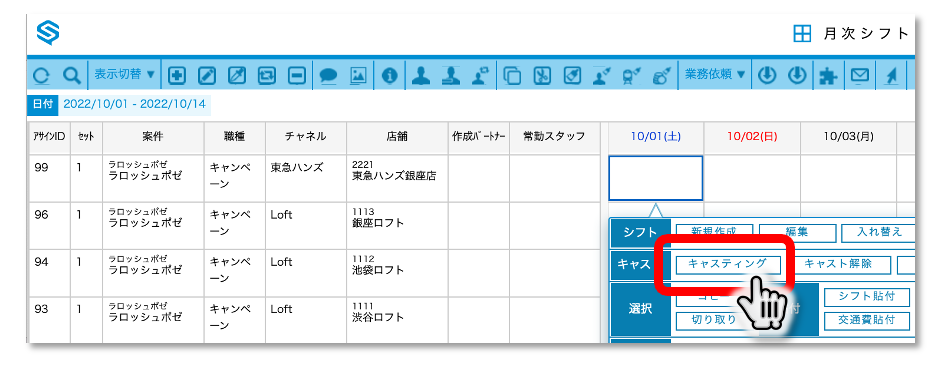
さまざまな条件を指定して、スタッフを検索することができます。
・提出されているシフト
・案件や職種などでの経験 など
⑥「スタッフを探す」をクリックします。
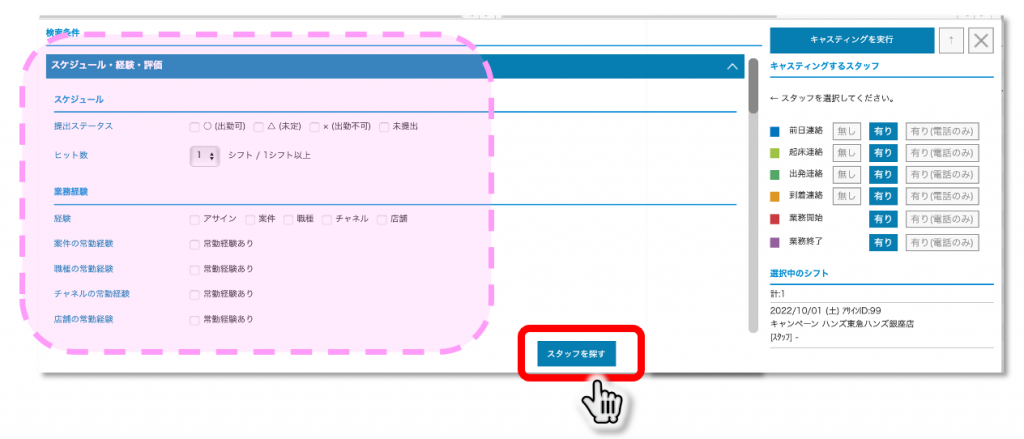
⑦検索条件に合ったスタッフが表示されます。
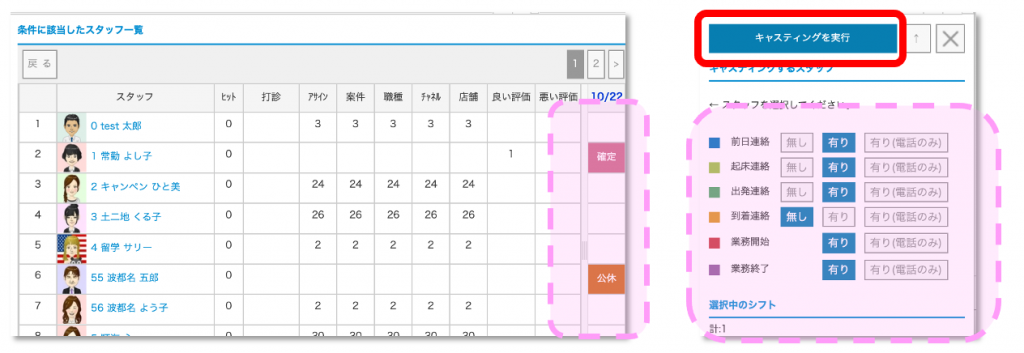
「前日連絡」、「起床連絡」、「出発連絡」、「到着連絡」の有無に関しては、
キャスティング時に同時に登録することができます。
⑧スタッフを選択「キャスティングを実行」をクリックします。
表の通り、キャスティングが完了しました。
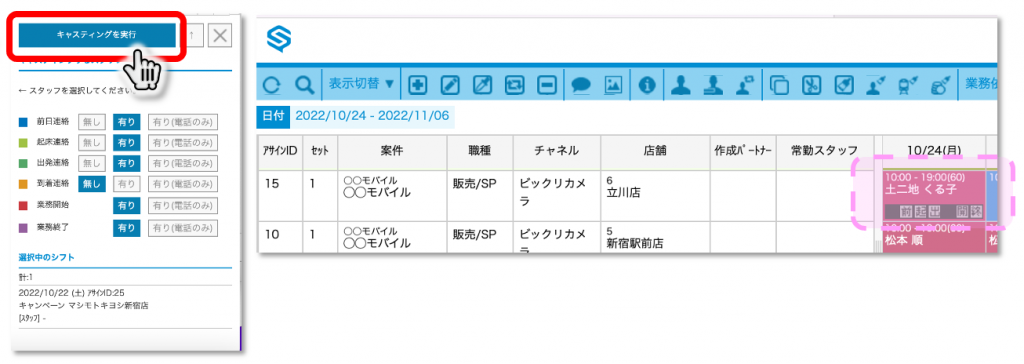
【シフト作成の流れ:スポットシフト<仮組シフト>③ 】
<仮組シフト> 実際に仮組みのスポットシフトを組んでみましょう。
①シフトを選択して右クリックし、詳細画面を開きます。
下部にパレット画面が開きます
→「新規作成」をクリックしてください。

②「仮組」を選択し、「シフト作成」をクリックしてください。

③仮組シフトの枠が出来上がりました。
この時点では、まだシフト枠の作成が完了しただけになります。
このあと、キャスティングを実施し、業務打診をしていきます。
【仮組シフト】打診(業務案内)①
出来上がった「仮組」にキャスティングされているスタッフに業務打診をしてみましょう!
①右クリックをして、詳細画面を開きます →「業務依頼」パレット表示をクリックしてください。
①-.png)
②業務打診には、いくつかのフローがあります。
フローは管理者が自由にその都度設定することが可能です。
①-2-1024x267.png)
【仮組シフト】打診(業務案内)②
③一番フローの手順が多い(1)で順を追ってみていきましょう!
②--1024x187.png)
④業務依頼の内容を入力します。
テンプレートを登録することでより円滑に業務打診をおこなうことができます。
②-2-1024x451.png)
next 【仮組シフト】打診(業務案内)③